L'utilisation des fichiers de registre et de l'éditeur de registre n'est pas un jeu d'enfant pour tout le monde. Voir des chemins de registre compliqués et modifier les valeurs des fichiers peut sembler déroutant pour un utilisateur moyen. Mais ceux qui savent ce qu'ils font se sentent assez à l'aise dans cet environnement.
Pour accéder aux fichiers du registre, vous devez ouvrir l'Éditeur du registre et parcourir différents chemins. Cela peut prendre beaucoup de temps, surtout si vous avez de nombreuses entrées sur lesquelles cliquer. Mais, si vous avez déjà un fichier de registre enregistré sur votre ordinateur, y accéder est assez facile.
Donc, dans cet article, nous allons vous montrer comment accéder aux fichiers de registre dans Windows 10 et comment les exporter directement depuis l'éditeur de registre.
Comment lire les fichiers du registre sans importer dans Windows 10
Si vous venez de télécharger un ajustement du registre ou si vous avez une sauvegarde de votre registre, vous pouvez y accéder à partir de l'emplacement où vous l'avez enregistré. Cependant, vous ne pouvez pas simplement ouvrir le fichier du registre pour en voir les détails. Si vous faites cela, le fichier sera automatiquement ajouté à votre registre et vous devrez utiliser l'éditeur du registre pour le vérifier..
Comme ce n'est pas un objectif, nous devrons trouver un autre moyen de voir les détails sur les fichiers de registre dans Windows. Pour le dire aussi simple que possible, nous dirons que les fichiers de registre ne sont que des fichiers texte avec une extension de fichier différente. Donc, évidemment, si vous voulez voir ce que contient un fichier de registre, il vous suffit de l'ouvrir avec n'importe quel éditeur de texte, et c'est toute la philosophie.
Si vous ne savez pas comment procéder, suivez simplement ces instructions:
- Cliquez avec le bouton droit sur le fichier de registre auquel vous souhaitez accéder
- Choisissez Ouvrir avec… dans le menu contextuel
- Si vous faites cela pour la première fois, un éditeur de texte n'apparaîtra pas comme l'une des premières options, alors cliquez simplement sur Plus d'applications
- Maintenant, trouvez le Bloc-notes et vérifiez-le. Assurez-vous de ne pas cocher `` Toujours utiliser cette application pour ouvrir les fichiers .reg '', car cela changera l'application par défaut pour ouvrir les fichiers du Registre pour de bon.
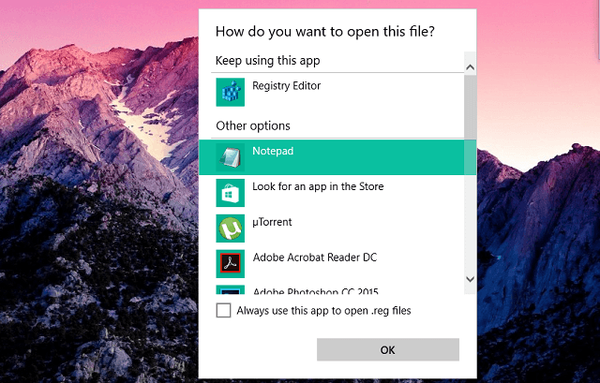
- Cliquez sur OK
Voilà, après avoir fait cela, votre fichier de registre apparaîtra dans le Bloc-notes, et vous pourrez voir ce qu'il contient et le modifier.
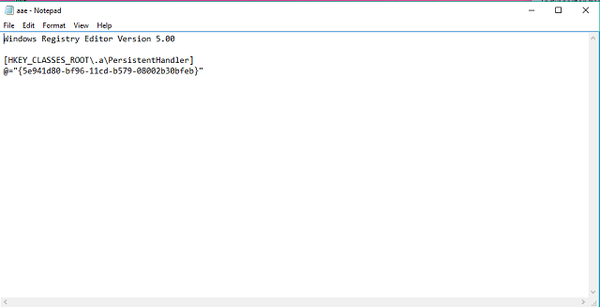
Nous devons également vous avertir d'être très prudent lorsque vous faites cela, car l'exécution du fichier de registre l'ajoutera automatiquement au registre. Si vous ne savez pas ce que vous faites, vous pouvez gâcher votre système.
Comment enregistrer les fichiers de registre dans Windows 10
Maintenant que nous savons comment accéder aux fichiers du registre dans Windows 10, voyons comment les enregistrer sur notre ordinateur directement à partir de l'éditeur du registre. Si vous enregistrez un fichier de registre, vous aurez son chemin à portée de main, car vous pouvez toujours y accéder en utilisant la méthode ci-dessus.
Voici exactement ce que vous devez faire pour enregistrer les fichiers de registre dans Windows 10:
- Accédez à Rechercher, tapez regedit et ouvrez l'éditeur de registre
- Naviguez dans l'éditeur du registre jusqu'au chemin que vous souhaitez enregistrer
- Lorsque vous atteignez votre 'destination', cliquez simplement sur Fichier> Exporter
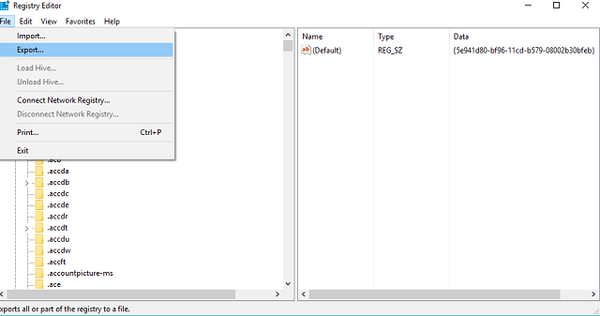
- Choisissez l'emplacement où vous souhaitez enregistrer votre fichier de registre et nommez-le
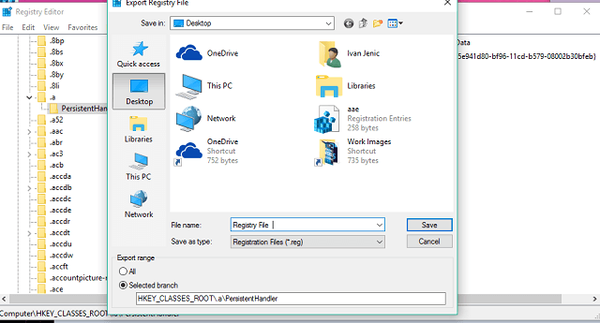
Voilà, votre fichier de registre est maintenant enregistré, et vous pouvez facilement y accéder, le transférer sur un autre ordinateur, et plus encore.
Comme nous l'avons mentionné ci-dessus, c'est une excellente méthode pour conserver les chemins du registre. À partir de la troisième mise à jour majeure pour Windows 10 (prévue pour avril 2017), vous pourrez utiliser la barre de recherche dans l'éditeur du registre, pour un accès plus facile aux chemins du registre. Tout ce que vous avez à faire est de vérifier le chemin du fichier de registre, de le copier dans la barre de recherche de l'éditeur du registre, et vous y serez automatiquement amené. Nous pensons certainement que c'est plus facile que de parcourir chaque fichier du Registre individuellement.
Cela devrait être tout pour notre article sur l'accès aux fichiers du Registre dans Windows 10. Si vous avez des commentaires, des questions ou des suggestions, n'hésitez pas à nous le faire savoir dans les commentaires ci-dessous.
 Friendoffriends
Friendoffriends



